Kaip išsaugoti redaguotą "Instagram" nuotrauką, nepaskelbus jų

Deja, nėra įdiegto metodo išsaugotų redaguotų "Instagram" nuotraukų, pirmiausia nepaskelbus jų. Tačiau, naudodamiesi šiuo tinkamu triuku, savo nuotraukoms galite pridėti "Instagram" filtrus ir išsaugoti juos vietoje savo telefone, nereikalaudami juos paskelbti.
Kodėl aš noriu tai padaryti?
SUSIJĘS: Kaip Pakeiskite savo "Instagram" filtrus (ir slėpkite tuos, kurie jums nepatinka)
Nors galite naudoti nuotraukų redagavimo programą arba įmontuotus įrankius "iOS" ir "Android", norėdami redaguoti ir pridėti filtrų į savo nuotraukas, "Instagram" visas redagavimo procesas yra gana lengvas ir priklausomas. Be to, gali būti ir tam tikras "Instagram" filtras, kurį myliu ir norite naudoti kai kuriose savo nuotraukose, tačiau nebūtinai norite paskelbti tas nuotraukas "Instagram" puslapyje.
Su tuo pasakyta, kad yra lengvas triukas, kurį galite padaryti, jei norėsite naudoti kai kurias nuotraukas savo "Instagram" redagavimo įrankius, bet nenorite iš tikrųjų skelbti jų.
"The Trick: Use the Airplane mode"
Tai reiškia, kad laikinai reikia įjungti lėktuvą režimu savo telefone. Jūs techniškai vis dar siunčiate nuotrauką į savo "Instagram" puslapį (arba bent jau bandote), tačiau, jei įjungtas lėktuvo režimas, nepavyks įkelti. Tačiau nuotrauka vis tiek bus išsaugota vietoje jūsų telefone, nes bent jau buvo bandoma ją paskelbti.
Norėdami tai padaryti, pasirinkite nuotrauką, kurią norite redaguoti, ir atlikite pakeitimus (arba pridėkite prie jo filtrą). ), kaip jūs įprastai, tada viršutiniame dešiniajame ekrano kampe spustelėkite "Kitas".
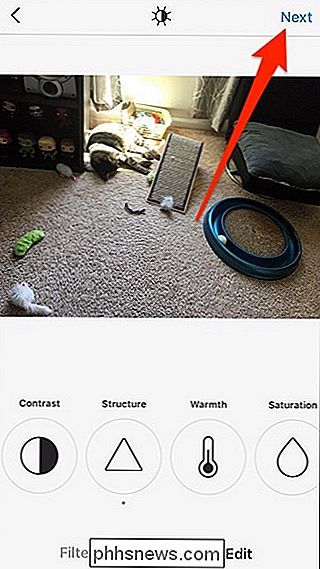
Kai pateksite į ekraną, kuriame galėsite įvesti aprašymą, pridėti vietą ir dar daugiau, įjunkite lėktuvo režimą. Tai galite padaryti "iPhone", pasukdami iš apačios, kad pamatytumėte "Control Center", arba "Android" viršuje nuspauskite "Android", kad pasiektumėte perjungimo nuorodas.
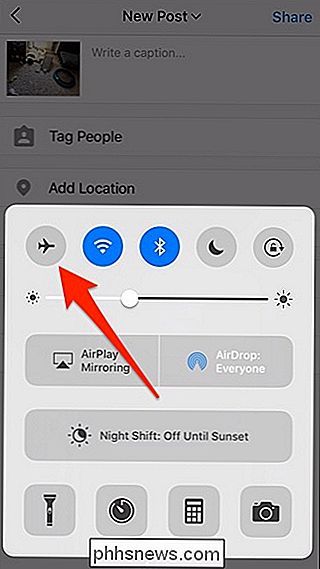
Grįžkite į Instagram ir palieskite "Share".
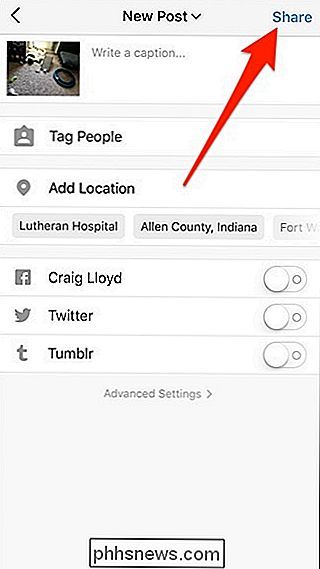
Akivaizdu , nuotrauka nebus sėkmingai išsiųsta ir pamatysite mažą reklamjuostę, pasakytą "Mes bandysime dar kartą, kai bus geresnis ryšys". Tuo metu jūsų redaguojama nuotrauka bus išsaugota vietoje jūsų telefone.
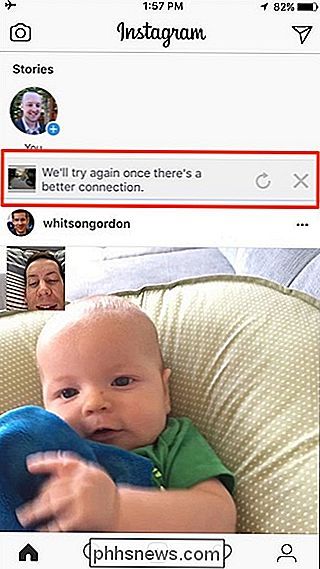
Kitas, tiesiog palieskite "X" mygtuką, esantį dešinėje šio mažo reklamjuostės, kad visiškai atšauktumėte įkėlimą.
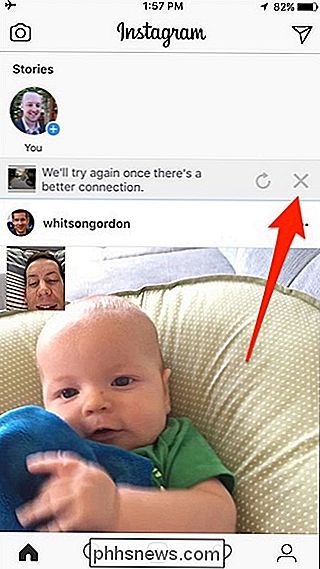
Tada palieskite "Pašalinti", kai pasirodys iššokantis langas iš apačios. Tai leis "Instagram" iš naujo išbandyti įkėlimą, kai išjungsite lėktuvo režimą.
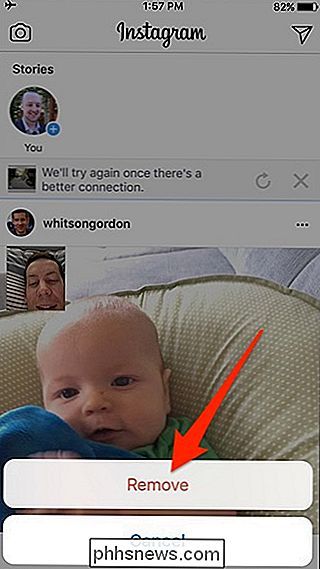
Po to galėsite išjungti lėktuvo režimą ir mėgautis savo "Instagram" redaguojama nuotrauka, iš tikrųjų nereikės rašyti į "Instagram".

Kaip ištrinti savo "Yahoo" pašto sąskaitą
"Yahoo" kenčia nuo didelių duomenų pažeidimų ir parduoda "Verizon", galbūt norėsite ištrinti seną "Yahoo" paskyrą. Jei vis tiek turite svarbių duomenų savo paskyroje, galite ją atsisiųsti, kol ją ištrinsite. Pirmiausia: atsisiųskite "Yahoo" el. Laiškus ir kitus duomenis Ištrinkite "Yahoo" paskyrą ir "Yahoo" ištrins visus susijusius duomenis su juo, įskaitant "Yahoo" el.

Kaip pakeisti arba pritaikyti Firefox naujo skirtuko puslapį
"Firefox Quantum" naujo skirtuko puslapyje yra daug dalykų, nuo rekomenduojamų straipsnių iki svarbiausių istorijų. Bet jei jums nepatinka šis dizainas, jūs neužsimenate. Galite atkurti seną naują "Firefox" skirtuką arba nustatyti naują adresą kaip naują skirtuką. Kaip išversti naujo skirtuko puslapį Galite pašalinti įvairius elementus iš naujo skirtuko lapo, kad jį būtų lengviau.



